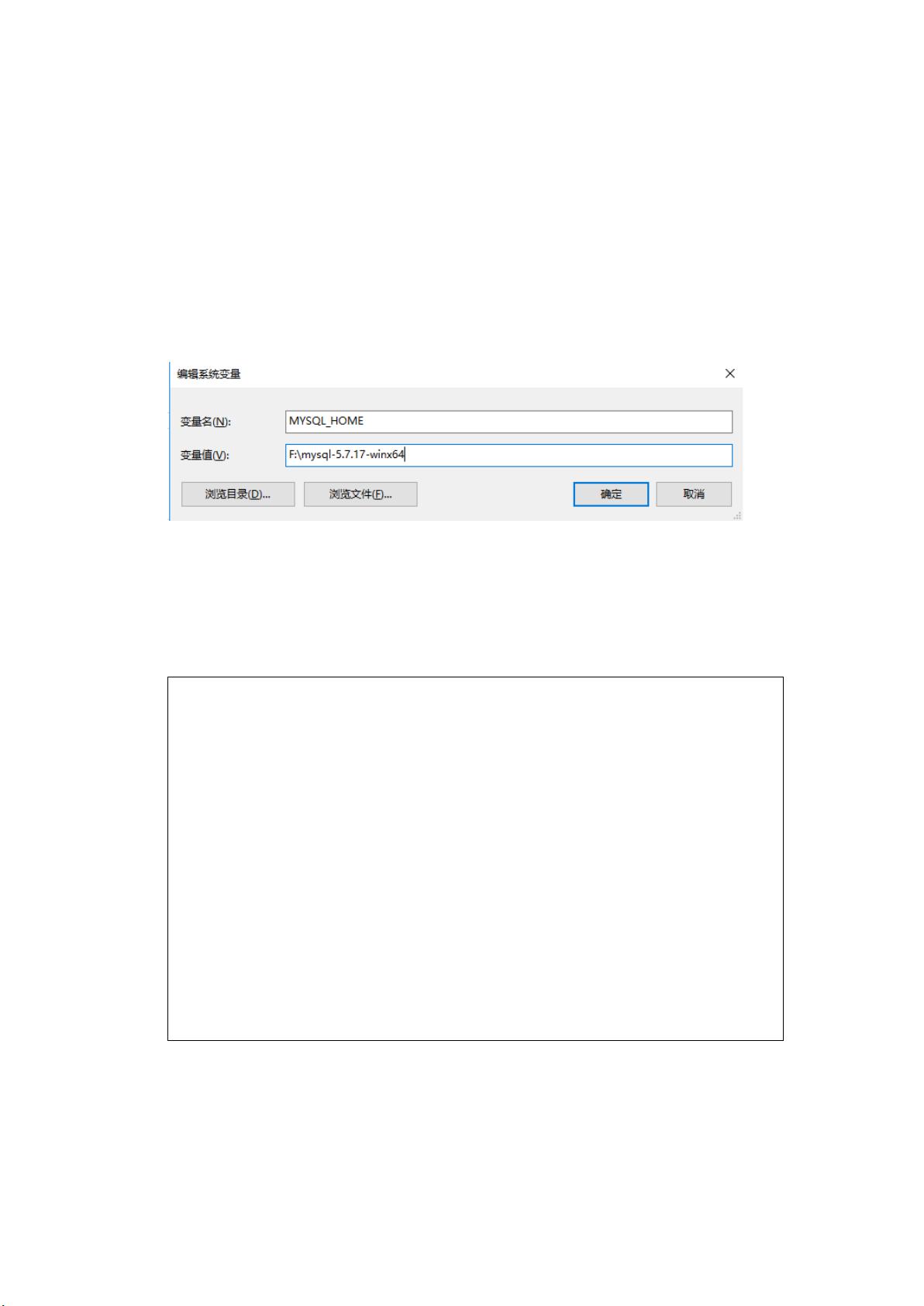Windows下MySQL 5.7.17安装配置及常见问题解决
本文主要介绍了如何在Windows系统上安装、配置以及初始化MySQL 5.7.17-winx64版本。以下是详细的步骤:
1. **下载与解压**:
首先,访问MySQL官方网站下载适用于Windows的64位MySQL 5.7.17安装包(mysql-5.7.17-winx64.zip)。下载后,解压缩得到的文件夹,通常位于用户的下载或桌面。
2. **配置环境变量**:
打开系统环境变量,新建一个名为`MYSQL_HOME`的变量,值为解压后的MySQL文件夹路径,例如"F:\\mysql-5.7.17-winx64"。
3. **my.ini文件配置**:
复制解压后的my-default.ini文件,并将其重命名为my.ini。在my.ini中,根据自己的实际需求进行必要的配置,如指定数据存储目录(`datadir`)为"data"子目录,设置端口为3306,字符集为utf8,并启用`NO_ENGINE_SUBSTITUTION`和`STRICT_TRANS_TABLES`等模式。
4. **初始化数据库**:
以管理员权限打开命令提示符(cmd),进入MySQL文件夹目录,执行`mysqld --initialize-insecure --user=mysql`命令。这会创建一个临时数据文件夹和一个初始数据库。注意,如果使用`--initialize-insecure`选项,可能会允许不安全的初始化,因此推荐使用完整选项以确保安全。
5. **安装为Windows服务**:
同样以管理员权限,运行`mysqldinstall MySQL --defaults-file="%MYSQL_HOME%\my.ini"`来安装MySQL服务。若需卸载服务,则使用`mysqld-remove`。
6. **启动服务**:
有两种方法启动服务:一是通过任务管理器的服务列表启动;二是直接在MySQL文件夹目录下执行`net start mysql`。
7. **设置root用户密码**:
进入数据库后,使用`setpasswordforroot@localhost=password("新密码")`命令为root用户设置密码。
8. **错误处理**:
如果在初始化过程中使用了`--initialize-insecure`,可能会出现警告或错误。正确的方法是加上`--user=mysql`,以避免潜在的安全风险。
9. **结束安装与配置**:
完成以上步骤后,MySQL 5.7.17-winx64的安装、配置和初始化工作就已顺利完成。现在可以开始使用MySQL客户端连接和管理数据库。
本文详细讲解了从下载到初始化、安装服务以及设置基本配置的全过程,对于初学者或者想要在Windows环境下管理MySQL的用户来说,是一个实用的指南。在实际操作中,请确保按照当前系统和需求调整相应的配置参数。
2018-11-02 上传
2017-04-09 上传
2023-04-30 上传
2023-07-16 上传
2023-10-02 上传
2023-09-05 上传
2023-07-01 上传
2023-05-13 上传
鸿翔云天
- 粉丝: 0
- 资源: 1
最新资源
- Angular实现MarcHayek简历展示应用教程
- Crossbow Spot最新更新 - 获取Chrome扩展新闻
- 量子管道网络优化与Python实现
- Debian系统中APT缓存维护工具的使用方法与实践
- Python模块AccessControl的Windows64位安装文件介绍
- 掌握最新*** Fisher资讯,使用Google Chrome扩展
- Ember应用程序开发流程与环境配置指南
- EZPCOpenSDK_v5.1.2_build***版本更新详情
- Postcode-Finder:利用JavaScript和Google Geocode API实现
- AWS商业交易监控器:航线行为分析与营销策略制定
- AccessControl-4.0b6压缩包详细使用教程
- Python编程实践与技巧汇总
- 使用Sikuli和Python打造颜色求解器项目
- .Net基础视频教程:掌握GDI绘图技术
- 深入理解数据结构与JavaScript实践项目
- 双子座在线裁判系统:提高编程竞赛效率